- Comment réparer les baisses de FPS de la guerre froide?
- Fermez les applications en arrière-plan :
- Modifiez la priorité du jeu dans le Gestionnaire des tâches :
- Mettez à jour les pilotes de la carte vidéo :
- Utilisation du Gestionnaire de périphériques Windows :
- Téléchargement manuel du fichier d’installation :
- À l’aide d’un programme utilitaire de pilote tiers :
- Optimisez Windows 10 pour les jeux :
- Désactiver les optimisations plein écran :
- Optimisez les paramètres du panneau de configuration NVIDIA :
- Modifier les paramètres du jeu :
- Compilez les shaders dans le jeu :
Call of Duty : Black Ops Cold War a enfin sorti la version PC. Jusqu’à présent, le jeu fonctionne régulièrement avec ses serveurs. Mais le gameplay prend un peu de chaleur. De nombreux joueurs ont signalé qu’ils rencontraient des problèmes de maintenance des cadres dans le jeu. Parfois, ils rencontrent des baisses de FPS avec Call of Duty : Black Ops Cold War.
Ici, dans cet article, nous examinerons certaines des solutions qui donnent au jeu un bon coup de pouce dans le gameplay. La plupart de ces solutions visent à régler les performances du PC à sa capacité maximale. Si vous rencontrez des difficultés pour obtenir un temps de jeu décent avec Call of Duty: Black Ops Cold War, cet article vous aidera. Alors sans plus tarder, allons-y.
Comment réparer les baisses de FPS de la guerre froide?
Essayez toutes les solutions mentionnées ci-dessous, l’une après l’autre, jusqu’à ce que l’une d’entre elles améliore votre FPS dans Call of Duty : Black Ops Cold War.
Fermez les applications en arrière-plan :
Windows a plusieurs programmes et applications qui s’exécutent simultanément lorsque le PC est allumé. Il peut s’agir d’un antivirus ou d’un navigateur exigeant s’exécutant en arrière-plan, ce qui peut entraîner un décalage ou un ralentissement du jeu. Il serait préférable de fermer tous ces processus en arrière-plan, puis d’essayer de jouer à nouveau à Call of Duty : Black Ops Cold War.
- Faites un clic droit sur la barre des tâches et choisissez Gestionnaire des tâches.
- Cliquez sur l’onglet Processus et recherchez les applications en cours d’exécution utilisant un pourcentage élevé du processeur.
- Faites un clic droit sur ces applications et choisissez l’option « Fin de tâche ».
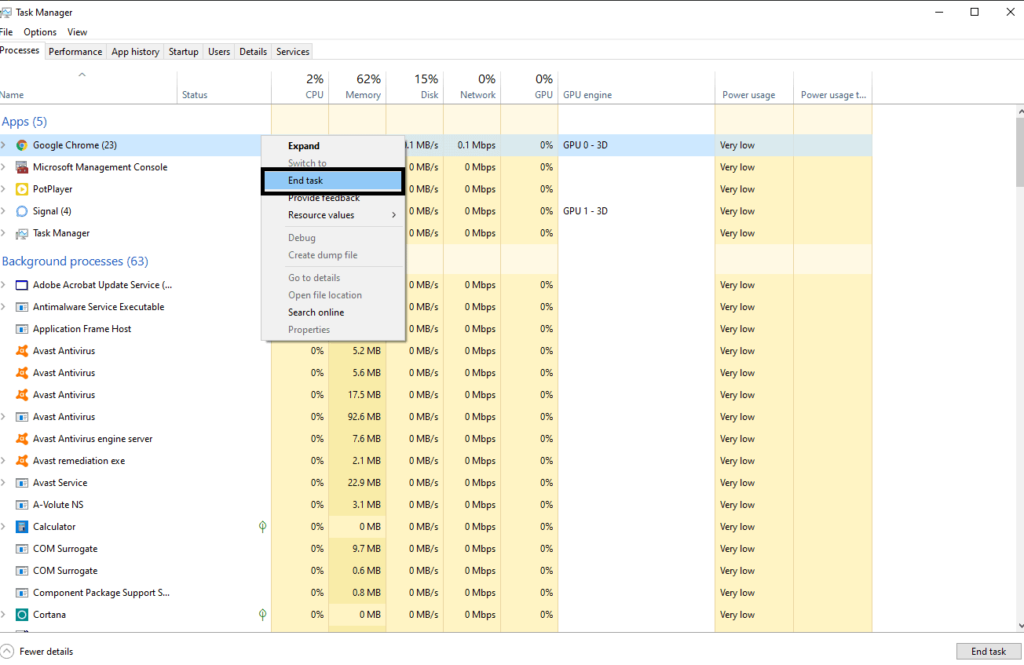
- Cliquez sur l’onglet Démarrage et recherchez les applications que vous n’utilisez pas vraiment beaucoup. Faites un clic droit sur ces applications et choisissez Désactiver. Garder les programmes inutiles désactivés au démarrage réduit le stress sur le CPU.
Essayez maintenant de lancer et de jouer à nouveau à Call of Duty: Black Ops Cold War. Si vous rencontrez toujours des baisses de FPS dans le gameplay, optez pour la solution suivante mentionnée ci-dessous.
Annonces
Modifiez la priorité du jeu dans le Gestionnaire des tâches :
Vous avez la possibilité de définir la priorité sur une application particulière dans Windows. Par défaut, chaque programme s’exécutant sur Windows s’exécute avec une priorité égale, mais vous pouvez augmenter la priorité sur une application particulière.
- Faites un clic droit sur la barre des tâches et choisissez Gestionnaire des tâches.
- Cliquez sur l’onglet Processus et recherchez Call of Duty Black Ops Cold War.
- Faites un clic droit dessus et choisissez « Aller aux détails ».
- Vous serez dans l’onglet Détails avec BlackOpsColdWar.exe en surbrillance. Faites un clic droit dessus, placez le pointeur de la souris sur Définir la priorité et sélectionnez-le comme « Élevé ».
- Pour confirmer l’action, cliquez sur « Modifier la priorité » dans la fenêtre contextuelle qui s’affiche.
Une fois que vous avez modifié la priorité et l’avez définie sur élevée pour Call of Duty Black Ops Cold War, essayez de jouer à nouveau. Si vous rencontrez toujours des décalages et des pertes d’images dans le jeu, essayez la solution suivante mentionnée ci-dessous.
Mettez à jour les pilotes de la carte vidéo :
Les pilotes de carte graphique obsolètes ou défectueux entraînent souvent une fréquence d’images lente et des chutes occasionnelles d’images. Il est donc nécessaire de maintenir à jour les pilotes de la carte graphique pour s’assurer qu’ils sont exempts de bugs et compatibles avec les nouvelles applications. Il existe trois façons de mettre à jour les pilotes graphiques, de laisser Windows le faire automatiquement, de télécharger le fichier d’installation manuellement et de l’installer, ou d’utiliser une application utilitaire de pilote tierce qui s’occupe automatiquement de tout.
Utilisation du Gestionnaire de périphériques Windows :
- Appuyez sur la touche Windows + X et choisissez « Gestionnaire de périphériques » dans la liste des options qui s’affichent.
- Recherchez « Adaptateurs d’affichage » et double-cliquez dessus pour le développer.
- Faites un clic droit sur votre modèle de carte graphique et choisissez « Mettre à jour le pilote ».
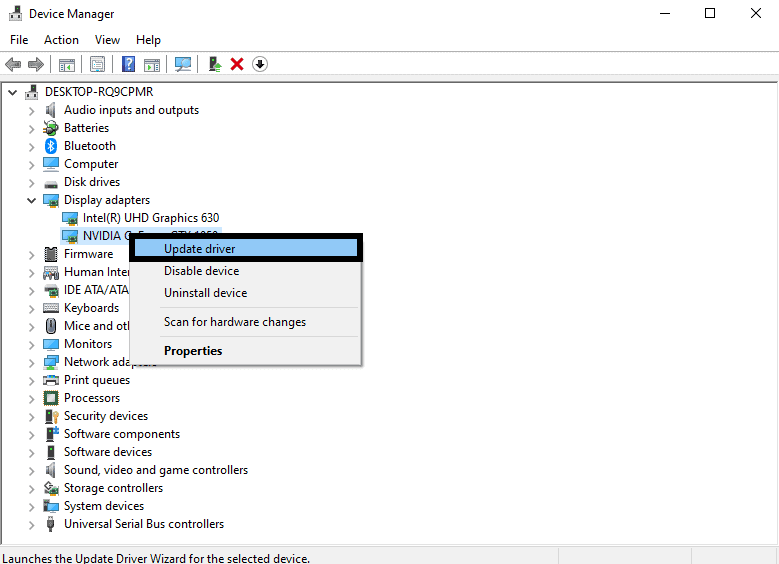
Annonces
- Après cela, suivez les instructions à l’écran et laissez Windows télécharger et installer la dernière version des pilotes sur votre ordinateur.
Téléchargement manuel du fichier d’installation :
Vous devez ouvrir le site Web officiel d’AMD ou de NVIDIA et rechercher le dernier fichier de configuration des pilotes.Si vous avez une carte graphique d’AMD, vous devez télécharger les pilotes sur le site Web d’AMD. D’autre part, si vous avez une carte graphique de NVIDIA, vous devez télécharger les pilotes sur le site Web de NVIDIA. Selon la version et la version de Windows que vous utilisez, téléchargez le fichier d’installation en conséquence.
Une fois que vous avez téléchargé le fichier, ouvrez-le et installez tous les derniers fichiers de pilote pour votre carte graphique sur votre système.
À l’aide d’un programme utilitaire de pilote tiers :
Il existe plusieurs programmes utilitaires de pilote pour Windows qui prennent en charge le problème de pilote d’un utilisateur Windows. Il n’est pas facile de suivre chaque nouvelle mise à jour de pilote, et le faire individuellement pour chaque pilote peut être fatigant. Nous avons donc maintenant de nombreux programmes qui analysent automatiquement le système à la recherche de pilotes manquants ou obsolètes. S’il existe de tels pilotes, le programme installe automatiquement la dernière version des fichiers de pilotes requis par le système. Ces programmes facturent souvent un peu pour leur service, mais c’est un bon investissement puisque vous n’avez plus jamais à vous soucier des problèmes de pilote pour votre système.
Annonces
Vous pouvez utiliser une telle application pour mettre à jour les pilotes de votre carte graphique.
Publicité
Si, même après la mise à jour des pilotes de la carte graphique, vous êtes toujours bloqué avec le gameplay décalé de Call of Duty Black Ops Cold War, essayez la solution mentionnée ci-dessous.
Optimisez Windows 10 pour les jeux :
Windows 10 est livré avec quelques fonctionnalités intégrées qui améliorent l’expérience de jeu sur un système Windows. Cependant, de nombreux utilisateurs ont signalé que ces fonctionnalités leur nuisaient parfois et qu’ils finissaient par faire face à des chutes d’images dans les jeux. Vous devez donc désactiver ces fonctionnalités de jeu dans votre système Windows 10, puis réessayer de jouer à Call of Duty Black Ops Cold War.
- Cliquez sur la barre de recherche et recherchez « paramètres du mode de jeu ». Une fois qu’il apparaît dans les résultats, ouvrez-le.
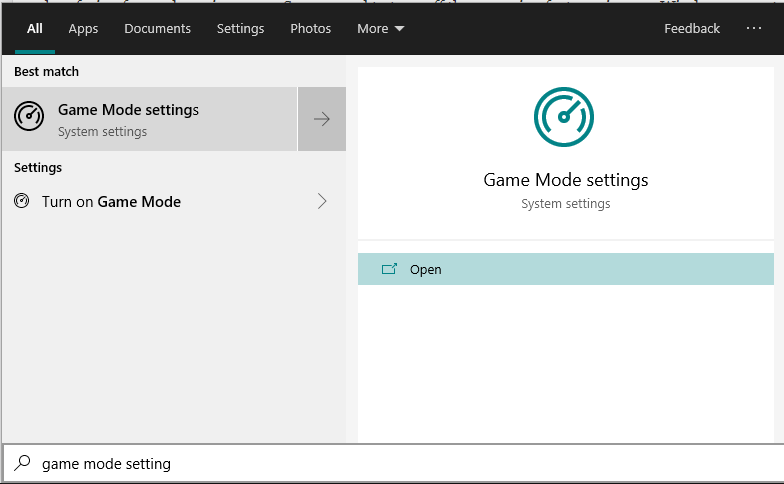
- Vous serez dans le menu du mode de jeu. Désactivez la bascule pour « Mode de jeu » ici.
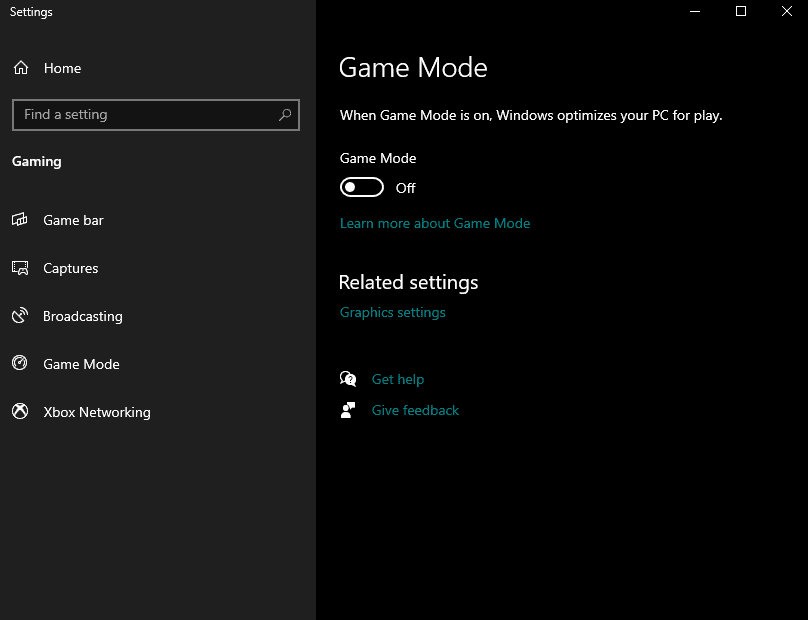
- Cliquez sur l’onglet Captures à gauche de cette fenêtre de paramètres et désactivez la bascule pour « Enregistrer en arrière-plan pendant que je joue à un jeu ».
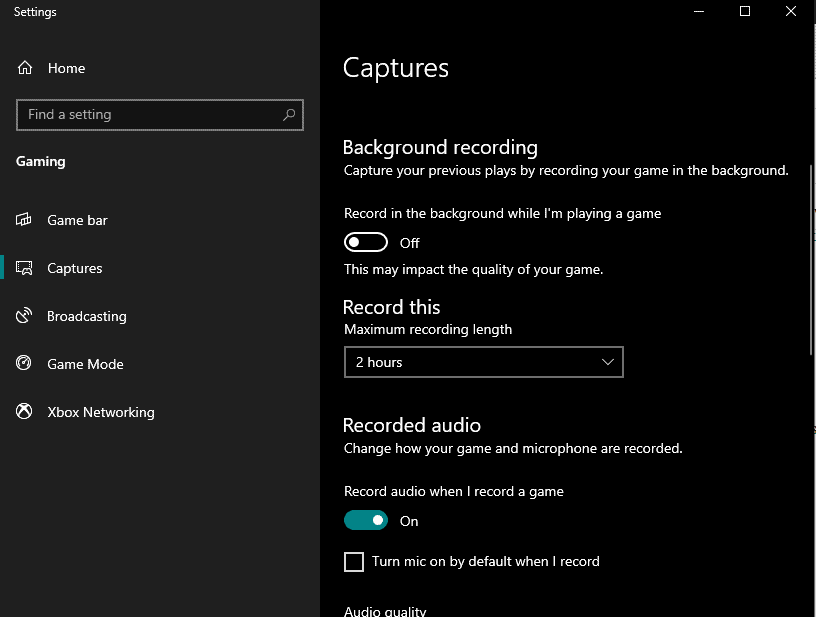
Fermez maintenant toutes les fenêtres et lancez Call of Duty Black Ops Cold War. Si vous rencontrez à nouveau des baisses de FPS, essayez la solution suivante.
Désactiver les optimisations plein écran :
Les optimisations plein écran sont quelque chose qui a été ajouté en tant que fonctionnalité pour les joueurs. Il permettait aux joueurs d’occuper tout l’écran, de fonctionner à pleine vitesse, de prendre en charge la commutation rapide d’onglets alternatifs et de prendre en charge les superpositions. Mais l’activation de cette option a entraîné certaines personnes confrontées à de faibles nombres de FPS sur Call of Duty Black Ops Cold War. Si cette option est activée, vous devez la désactiver immédiatement.
- Ouvrez le lanceur Battle.net et accédez à Call of Duty: BOCW.
- Cliquez sur le menu « Options » puis choisissez « Afficher dans l’explorateur ». Cela vous amènera au répertoire du dossier du jeu.
- Ouvrez le dossier Call of Duty Black Ops Cold War.
- Recherchez le fichier « Black Ops Cold War Launcher » et faites un clic droit dessus. Sélectionnez ensuite « Propriétés ».
- Cliquez sur l’onglet de compatibilité en haut et cochez la case à côté de Désactiver les optimisations plein écran.
- Cliquez maintenant sur « Modifier les paramètres High DPI ».
- Cochez la case à côté de « Remplacer le comportement de mise à l’échelle haute DPI » et cliquez sur OK.
- Vous serez à nouveau dans l’onglet de compatibilité. Ici, cliquez sur Appliquer puis cliquez sur OK.
- Faites de même avec le fichier d’application « BlackOpsColdWar ».
Relancez maintenant le jeu et vérifiez si vous rencontrez à nouveau des problèmes de chute de FPS. Si vous rencontrez à nouveau les mêmes problèmes de décalage, essayez la solution suivante.
Optimisez les paramètres du panneau de configuration NVIDIA :
Si vous avez une carte graphique NVIDIA sur votre système, vous pouvez modifier les paramètres NVIDIA pour maximiser le FPS sur vos jeux. Voyons comment vous pouvez faire de même avec Black Ops Cold War.
- Sur votre bureau, faites un clic droit sur un espace vide et choisissez « Panneau de configuration NVIDIA ».
- Dans le panneau de gauche, cliquez sur Gérer les paramètres 3D.
- Cliquez sur l’onglet Paramètres du programme puis cliquez sur Ajouter pour ajouter un programme à personnaliser.
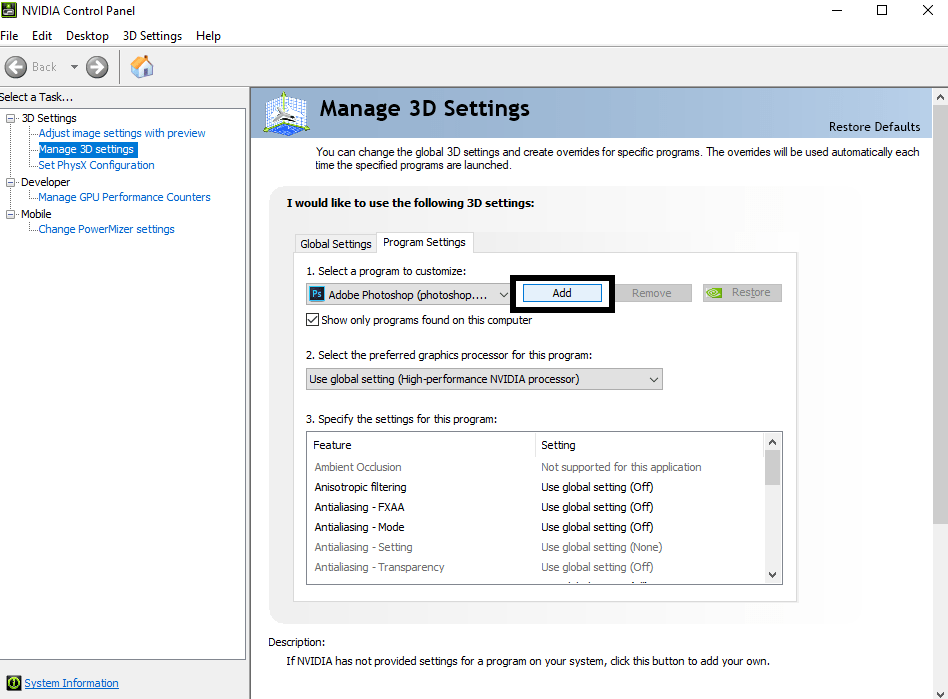
- Sélectionnez Call of Duty: Black Ops Cold War dans la liste des programmes qui s’affichent lorsque vous cliquez sur Ajouter.
- Cliquez ensuite sur « Ajouter le programme sélectionné ».
- Assurez-vous maintenant que le paramètre CUDA est défini sur votre GPU dédié (carte graphique NVIDIA).
- Définissez l’option « Mode de gestion de l’alimentation » dans la liste sur « Préférer les performances maximales ».
- Définissez l’option « Qualité du filtrage de texture » sur « Performance ».
- Maintenant, fermez tout et essayez de rejouer le jeu.
Si vous rencontrez à nouveau les mêmes problèmes de chute de FPS, essayez la solution suivante mentionnée ci-dessous.
Modifier les paramètres du jeu :
Certains paramètres du jeu sont définis sur un paramètre spécifique lorsque vous chargez le jeu pour la première fois. Ces paramètres par défaut peuvent parfois entraîner un gameplay lent si le système a des spécifications de faible puissance.
- Ouvrez le jeu et allez dans Paramètres.
- Tout d’abord, ouvrez les paramètres graphiques. Ici, dans la section matériel, réglez le mode d’affichage sur plein écran. Ensuite, réglez Gameplay V-Sync et Menu V-Sync sur désactivé.
- Accédez à la section Détails et texture et définissez la qualité de la texture et la qualité du filtrage des textures sur faible/moyen. Si vous avez un système correctement alimenté, réglez-le sur Moyen ; sinon, restez sur Low. Désactivez ensuite la réflexion de l’espace d’écran et définissez la distance de vue de l’objet sur élevée.
- Ensuite, dirigez-vous vers la section Avancé. Ici, cliquez sur Restart Shaders Compilation, ce qui prendra une minute.
- Passez maintenant des paramètres graphiques aux paramètres d’interface.
- Ici, dans la section de télémétrie, assurez-vous que le compteur FPS, la température du GPU, l’horloge du GPU, le temps du GPU, le temps du CPU, l’utilisation de la VRAM et l’horloge système sont tous définis sur « Afficher ». Ici, jetez un œil à la température de votre GPU, à l’horloge et à tous les autres détails pour avoir une idée de ce qui cause le décalage dans votre jeu. Que ce soit la chaleur ou le GPU n’est tout simplement pas assez puissant pour ce titre.
Après avoir effectué tous les changements graphiques dans le jeu, vous devriez assister à une amélioration du gameplay. Si vous rencontrez toujours des décalages et des baisses de FPS pendant le jeu, essayez la solution finale mentionnée ci-dessous.
Compilez les shaders dans le jeu :
Lorsque vous ouvrez Call of Duty Black Ops Cold War, vous verrez un message en haut sur les shaders. Laissez les shaders télécharger et compiler car cela améliorera considérablement le gameplay de Black Ops Cold War. Si vous avez une connexion lente, le téléchargement peut prendre un certain temps, mais il est bon d’avoir des shaders compilés pour ce jeu. Cela améliorera certainement tous les problèmes de chute de FPS dans le gameplay.
Ce sont toutes les solutions que vous pouvez essayer pour résoudre le problème de chute de FPS dans Call of Duty Black Ops Cold War. Si vous avez des questions ou des questions sur cet article, commentez ci-dessous et nous vous répondrons. Assurez-vous également de consulter nos autres articles sur les trucs et astuces iPhone, les trucs et astuces Android, les trucs et astuces PC, et bien plus encore pour des informations plus utiles.
